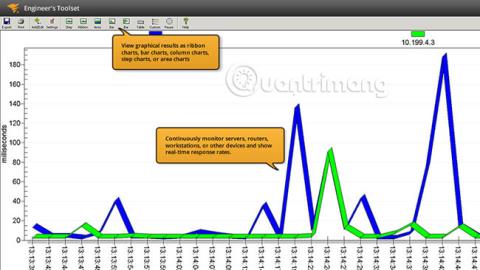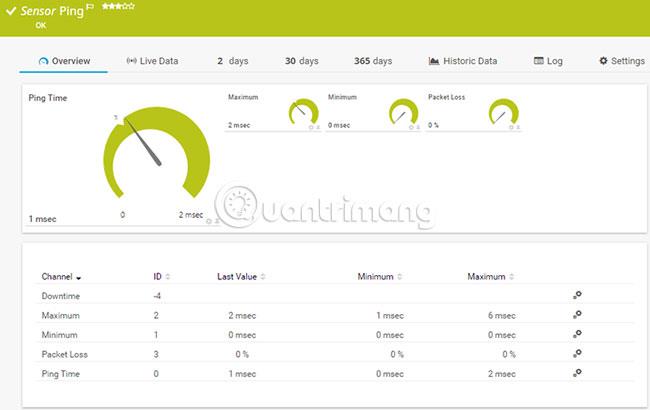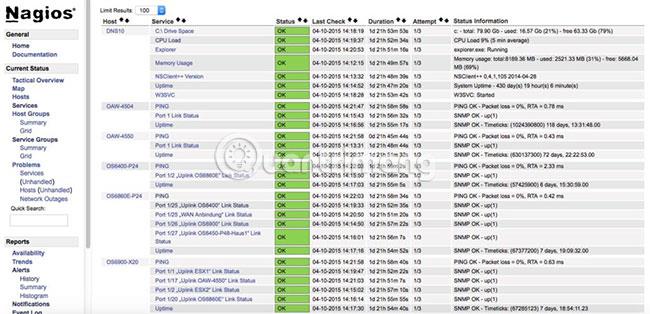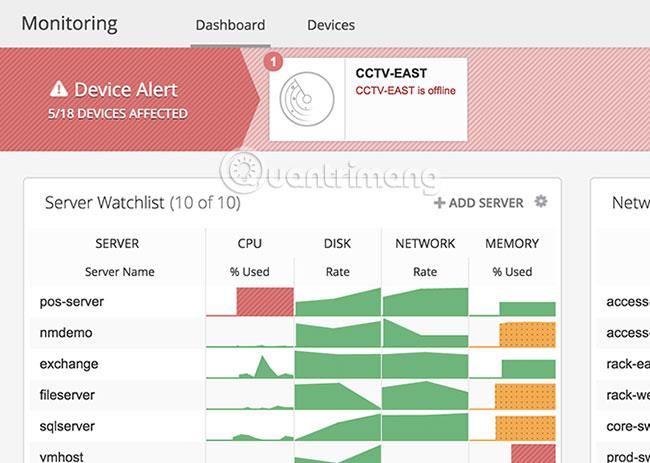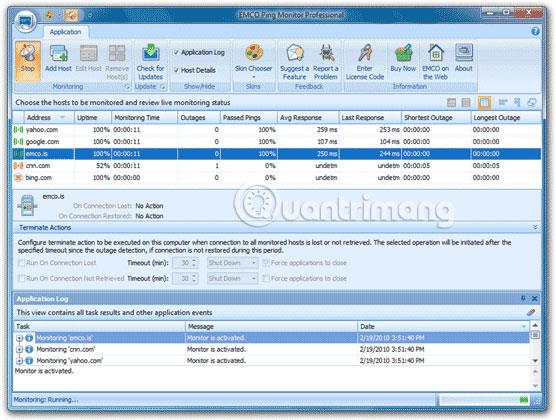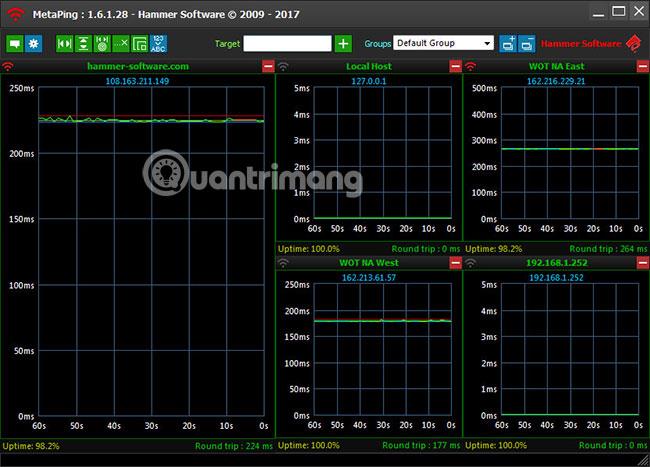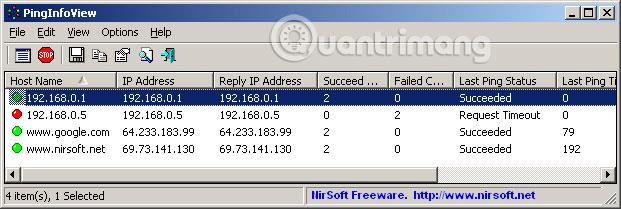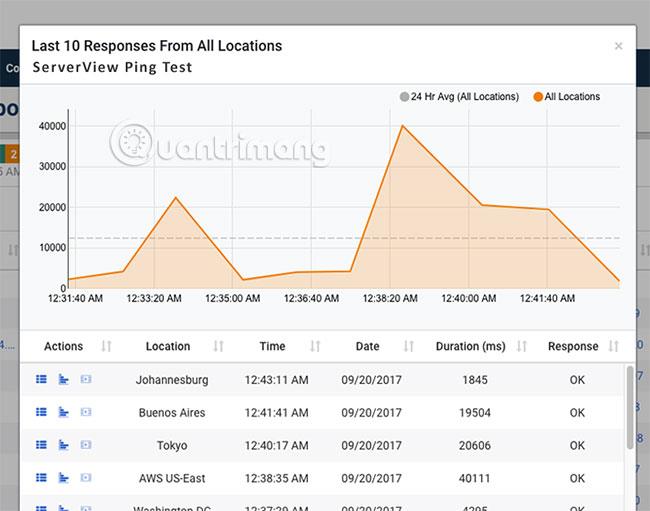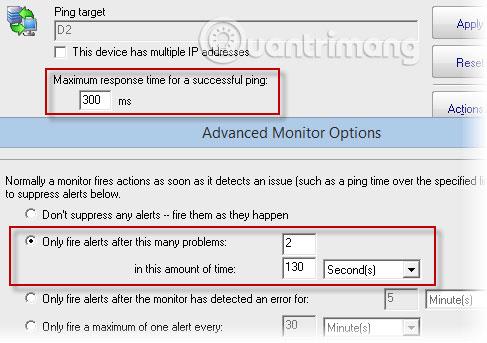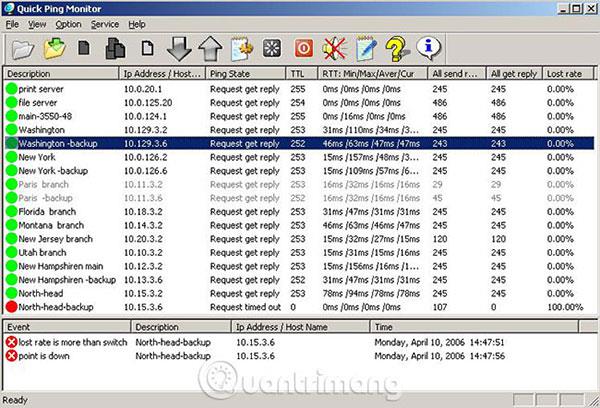การตรวจสอบPingเป็นวิธีปฏิบัติทั่วไปที่ใช้ในการตรวจสอบความพร้อมใช้งานและสถานะของอุปกรณ์เครือข่ายและคอมพิวเตอร์โดยใช้โปรโตคอล ICMP ด้วยวิธีการตรวจสอบนี้ แพ็กเก็ตเครือข่ายพิเศษจะถูกส่งไปยังอุปกรณ์เป้าหมาย เพื่อตรวจสอบว่าอุปกรณ์ตอบสนองด้วยแพ็กเก็ตเดียวกันหรือไม่ และใช้เวลานานเท่าใดในการตอบสนอง ด้านล่างนี้คือรายการเครื่องมือยอดนิยมสำหรับการตรวจสอบเซิร์ฟเวอร์และอุปกรณ์เครือข่ายตลอดจนการตรวจสอบอย่างรวดเร็วเกี่ยวกับวิธีการทำงานและฟีเจอร์ของเครื่องมือเหล่านี้
การตรวจสอบ Ping ช่วยให้คุณทราบเมื่ออุปกรณ์ออนไลน์หรืออยู่ในโหมดแอคทีฟ หากอุปกรณ์ไม่ตอบสนองต่อการส่ง Ping แสดงว่าอุปกรณ์ไม่ได้ใช้งานหรืออาจออฟไลน์อยู่ นอกจากนี้ เครื่องมือ ping จะตรวจสอบว่าอุปกรณ์ส่งคำขออีกครั้งภายในระยะเวลาที่เหมาะสมหรือไม่ และวัดเวลาแฝงในเครือข่าย ขอย้ำอีกครั้งว่าอุปกรณ์มีปัญหาหากใช้เวลาตอบสนองนานเกินไป
ซอฟต์แวร์และเครื่องมือตรวจสอบ Ping ยอดนิยมในปี 2019
ซอฟต์แวร์ตรวจสอบ Ping ช่วยลดภาระของผู้ดูแลระบบเครือข่ายและเจ้าหน้าที่ไอที พวกเขาไม่จำเป็นต้อง ping ทุกอุปกรณ์บนเครือข่ายด้วยตนเองอีกต่อไป เพื่อให้แน่ใจว่าอุปกรณ์เหล่านั้นพร้อมใช้งานและทำงานตลอดเวลา
นี่คือเครื่องมือตรวจสอบ Ping ที่ดีที่สุดบางส่วนเพื่อตรวจสอบความสมบูรณ์และความพร้อมใช้งานของเซิร์ฟเวอร์ เครื่องมือเหล่านี้บางส่วนใช้งานได้ฟรีและบางส่วนเป็นโซลูชันระดับองค์กรที่ต้องชำระเงินซึ่งสามารถปรับขนาดเป็นโครงสร้างพื้นฐานขนาดใหญ่ได้ ดาวน์โหลดเครื่องมือที่เหมาะกับความต้องการของคุณ!
1. เครื่องมือตรวจสอบ Ping ของ SolarWinds
ชุดเครื่องมือจาก SolarWinds นี้เป็นเครื่องมือที่ตรวจสอบอุปกรณ์อย่างต่อเนื่องเพื่อรายงานปัญหาใด ๆ ทันที โดยใช้อินเทอร์เฟซกราฟิกที่อ่านง่ายและใช้งานง่าย การตรวจจับการหยุดทำงานของโครงสร้างพื้นฐานเครือข่ายไม่เคยง่ายอย่างนี้มาก่อน!

คุณสมบัติของเครื่องมือตรวจสอบ ping ของ SolarWinds คือ:
- คุณสามารถเลือกอุปกรณ์ที่คุณต้องการส่ง Ping ได้
- ข้อมูลที่รวบรวมโดยเครื่องมือนี้สามารถส่งออกเป็นไฟล์ข้อความได้ รูปภาพหรือรายงานใดๆ ก็สามารถส่งออกเป็นไฟล์รูปภาพได้
- เครื่องมือนี้แสดงข้อมูลที่รวบรวมเป็นกราฟ ริบบิ้น พื้นที่ หรือแผนภูมิเส้น ขึ้นอยู่กับความชอบ
- คุณสามารถสร้างโปรไฟล์แบบกำหนดเองเพื่อติดตามอุปกรณ์ในรายการนั้นได้
- ค้นหาอุปกรณ์โดยอัตโนมัติและแม้แต่แมปโทโพโลยีเครือข่าย
- เครื่องมือนี้ไม่เพียงตรวจสอบความพร้อมใช้งานเท่านั้น แต่ยังตรวจสอบด้านอื่น ๆ เช่นประสิทธิภาพและเวลาแฝงอีกด้วย
- มาพร้อมกับตัวเลือกการกำหนดเส้นทางแพ็คเก็ตเพื่อช่วยควบคุมประสิทธิภาพของอุปกรณ์ได้เต็มรูปแบบ
ดาวน์โหลด SolarWinds Ping Monitoring Tool ทดลองใช้ฟรี 14 วัน
2. Paessler PRTG
ซอฟต์แวร์ตรวจสอบ Ping PRTG เป็นเครื่องมือตรวจสอบบน Windows ที่ช่วยให้ตรวจสอบเครือข่ายทั้งหมดผ่าน ping ใน PRTG เซ็นเซอร์ ping คือเซ็นเซอร์ส่วนกลาง ในระหว่างการตั้งค่า รายการที่อยู่ IPที่จะส่ง Ping และตรวจสอบในขั้นต้นจะได้รับการกำหนดค่า หาก Ping ล้มเหลวบนอุปกรณ์ใด ๆ คุณจะได้รับการแจ้งเตือนทันที
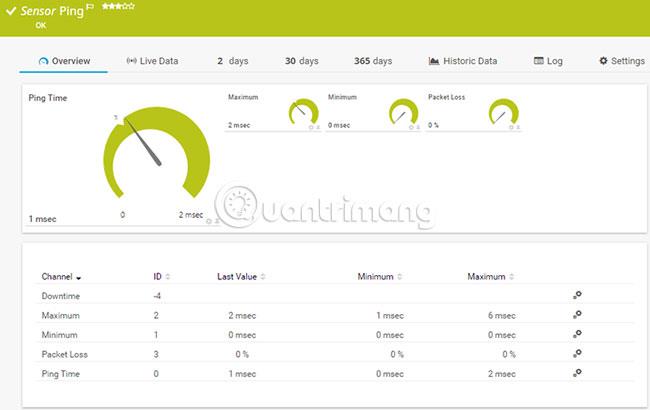
คุณสมบัติหลัก:
- สามารถใช้การตรวจสอบ Ping เพื่อตรวจสอบความพร้อมใช้งานของอุปกรณ์เครือข่ายทั้งหมด
- การแจ้งเตือนสามารถปรับแต่งให้ตรงตามความต้องการของผู้ใช้แต่ละคนได้
- แดชบอร์ดที่ใช้งานง่ายช่วยให้ดูภาพรวมสถานะของอุปกรณ์ต่างๆ ได้อย่างรวดเร็ว
- การตั้งค่าและการใช้งานทำได้ง่ายและเป็นมิตรต่อผู้ใช้
- เครื่องมือนี้ทำงานได้ดีบนอุปกรณ์ต่าง ๆ มากมาย เช่น เราเตอร์ สวิตช์ เซิร์ฟเวอร์ พีซี ฯลฯ
- ให้ข้อมูลไม่เพียงแต่เกี่ยวกับความพร้อมใช้งาน แต่ยังรวมถึงด้านอื่นๆ เช่น เวลาหยุดทำงาน เวลาทำงาน และการเชื่อมต่อ
- หากต้องการดูรายละเอียดเพิ่มเติม คุณยังสามารถรวมเซ็นเซอร์อื่นๆ เช่น SNMP, NetFlow และ Packet Sniffing ได้ด้วย
- เซ็นเซอร์ ping ได้รับการตั้งค่าเป็นเซ็นเซอร์หลักสำหรับอุปกรณ์เครือข่าย หากเซ็นเซอร์นี้ทำงานล้มเหลว เซ็นเซอร์อื่นๆ ทั้งหมดบนอุปกรณ์จะเข้าสู่โหมดสลีป
- Paessler PRTG ใช้การค้นหาอัตโนมัติเพื่อส่ง Ping ที่อยู่ IP ส่วนตัวและสร้างเซ็นเซอร์สำหรับอุปกรณ์เครือข่ายโดยอัตโนมัติ
- มาพร้อมกับรูปแบบลิขสิทธิ์ที่โปร่งใส
มีเซ็นเซอร์ให้เลือก
เซ็นเซอร์ทั้งสามตัวสำหรับการตรวจสอบ ping ได้แก่:
- เซ็นเซอร์ PING - นี่คือหนึ่งในเซ็นเซอร์ที่ใช้บ่อยที่สุด โดยแสดงเวลา ping ต่ำสุดและสูงสุดของชุดการดำเนินการ ping รวมถึงข้อมูลเกี่ยวกับการสูญเสียแพ็กเก็ต
- PING JITTER Sensor - เซ็นเซอร์นี้ส่งชุดคำขอ ICMP เพื่อคำนวณการกระวนกระวายใจ โดยทั่วไป ความกระวนกระวายใจจะแสดงค่าเบี่ยงเบนเฉลี่ยของเวลาในการตอบสนอง โดยให้ภาพรวมของคุณภาพการบริการ
- เซ็นเซอร์ CLOUD PING - เซ็นเซอร์นี้วัดเวลา ping เครือข่ายจากสถานที่ต่างๆ ทั่วโลก นี่อาจเป็นเครื่องมือสำคัญสำหรับบริษัทที่มีสถานที่ตั้งในต่างประเทศหลายแห่ง
ราคา
ราคาของผลิตภัณฑ์นี้ขึ้นอยู่กับจำนวนเซ็นเซอร์และการตั้งค่า
- ฟรีสำหรับ 100 เซ็นเซอร์แรก
- 1,600 ดอลลาร์ (37,000,000 VND) สำหรับเซ็นเซอร์ 500 ตัว
- 2,850 ดอลลาร์ (66,000,000 VND) สำหรับเซ็นเซอร์ 1,000 ตัว
- 5950 เหรียญสหรัฐ (138,000,000 VND) สำหรับเซ็นเซอร์ 2,500 ตัว
- 10,500 ดอลลาร์ (243,500,000 VND) สำหรับเซ็นเซอร์ 5,000 ตัว
นอกจากนี้ยังมีแพ็คเกจอื่นอีกสองแพ็คเกจที่สามารถติดตั้งเซ็นเซอร์ได้ไม่จำกัด แพ็คเกจแรกที่เรียกว่า XL1 มีตัวเลือกในการติดตั้งเซ็นเซอร์จำนวนเท่าใดก็ได้ในการติดตั้งหลักครั้งเดียว และมีราคา 14,500 ดอลลาร์ (336,000,000 ดอง) แพคเกจที่สองที่เรียกว่า XL5 อนุญาตให้ติดตั้งเซ็นเซอร์จำนวนเท่าใดก็ได้ในการติดตั้งหลัก 5 รายการ และมีราคาอยู่ที่ 60,000 ดอลลาร์ (VND 1,391,000,000)
แผนทั้งหมดนี้มาพร้อมกับการรับประกันหนึ่งปี หากต้องการต่ออายุ คุณต้องชำระเงินเพิ่มเติม 25% ของมูลค่าใบอนุญาตเดิม
ดาวน์โหลด Paessler PRTG ทดลองใช้ฟรีไม่จำกัด
3. นากิออส
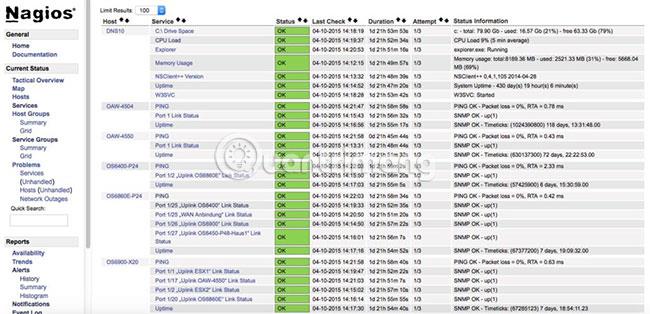
Nagios มอบเครื่องมือตรวจสอบ Ping ที่สมบูรณ์ซึ่งไม่เพียงติดตามความสมบูรณ์และความพร้อมใช้งาน แต่ยังรวมถึงการเข้าถึงและการสูญเสียแพ็กเก็ตด้วย
คุณสมบัติหลักบางประการของเครื่องมือตรวจสอบนี้คือ:
- ทำให้ง่ายต่อการตรวจสอบอุปกรณ์ต่าง ๆ รวมถึงเซิร์ฟเวอร์
- สามารถกำหนดระดับเกณฑ์ในการรับการแจ้งเตือนได้
- ส่งข้อความเตือนที่แตกต่างกัน ขึ้นอยู่กับความรุนแรงของปัญหา
- ข้อมูลเกี่ยวกับการสูญเสียแพ็กเก็ตก็มีให้เช่นกัน ข้อมูลนี้มีความสำคัญเพื่อให้แน่ใจว่าเครือข่ายไม่ถูกบุกรุกและพัสดุจะถูกส่งกลับไปยังผู้ส่งอย่างปลอดภัย
- ข้อผิดพลาดของโปรโตคอลหรือการขัดข้องของเครือข่ายสามารถระบุได้โดยเร็วที่สุด
- ค่อนข้างเรียบง่าย ใช้งานง่ายและเป็นส่วนหนึ่งของเครื่องมือตรวจสอบ Nagios XI อันทรงพลัง
คู่มือการใช้
คุณต้องติดตั้งปลั๊กอิน ping เพื่อตรวจสอบ ปลั๊กอิน Nagios ที่ได้รับความนิยมมากที่สุดคือ“check_ping”ซึ่งใช้เพื่อตรวจสอบเอาต์พุต ping ของเซิร์ฟเวอร์ระยะไกล
คุณสามารถค้นหาปลั๊กอินนี้ได้ในไดเร็กทอรี “usr/local/Nagios/libexec”หากคุณติดตั้ง Nagios จากแหล่งที่มาโดยตรง
ต่อไปนี้เป็นวิธีใช้คำสั่งนี้:
check_ping -H -w ,% -c ,%
[-p packets] [-t timeout] [-4|-6]
ในนั้น:
- -Hย่อมาจากชื่อโฮสต์หรือที่อยู่ IP ของเซิร์ฟเวอร์ระยะไกลที่คุณต้องการส่ง Ping
- -wย่อมาจาก ขีดจำกัดระดับ คำเตือน
- -c ย่อมาจาก ขีดจำกัดระดับการเตือนที่สำคัญ
- -pคือจำนวนแพ็กเก็ต
- -tคือการเปลี่ยนการหมดเวลาการเชื่อมต่อ โดยค่าเริ่มต้น ค่านี้คือ 10 วินาที
ดาวน์โหลด Nagios รุ่นทดลองใช้ฟรี
4. สไปซ์เวิร์คส์
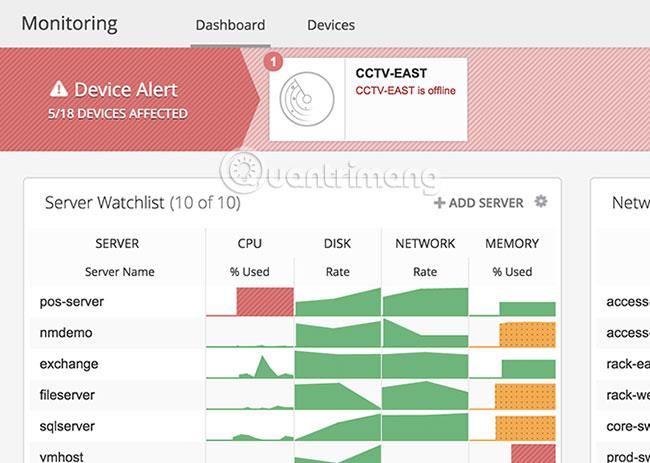
เครื่องมือตรวจสอบ Ping ของ Spiceworks ช่วยให้คุณติดตามประสิทธิภาพและความพร้อมใช้งานของอุปกรณ์ต่าง ๆ บนเครือข่ายของคุณ
นี่คือรายการคุณสมบัติของ Spiceworks:
- ทำงานได้ดีกับกล้องที่ใช้ IP, อุปกรณ์VoIP , ระบบควบคุมการเข้าถึง, เว็บไซต์, เซิร์ฟเวอร์, เราเตอร์ ฯลฯ
- การตั้งค่าทำได้ง่ายมาก สิ่งที่คุณต้องทำคือเพิ่มที่อยู่ IP หรือชื่อโฮสต์ของอุปกรณ์ จากนั้นสิ่งเหล่านั้นจะถูกตั้งค่าโดยอัตโนมัติบนแผงควบคุม
- ข้อความแจ้งเตือนอัจฉริยะช่วยให้คุณทราบว่ามีอุปกรณ์ใดเสียหายหรือมีการตอบสนองช้าหรือไม่
- คุณสามารถกำหนดเกณฑ์การหมดเวลาให้กับทุกอุปกรณ์ได้
- แดชบอร์ดค่อนข้างครอบคลุมและให้ภาพรวมอย่างรวดเร็วตลอดเวลา
- เครื่องมือการรายงานขั้นสูงช่วยสร้างรายงานที่กำหนดเอง
- เครื่องมือตรวจสอบ ping ของ Spiceworks นั้นฟรีและมาพร้อมกับการสนับสนุน
ดาวน์โหลด Spiceworks .
5. จอภาพ EMCO ปิง
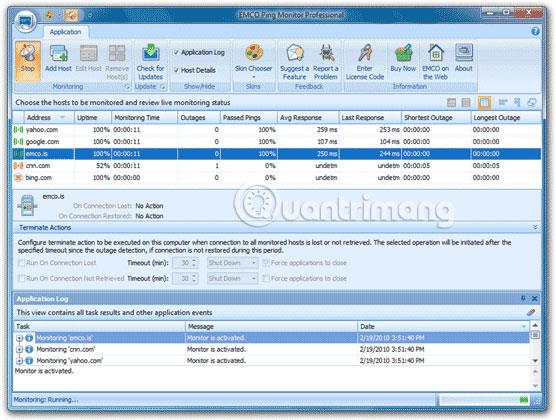
จอภาพ EMCO Ping เป็นเครื่องมือตรวจสอบที่ทรงพลังที่จะทดสอบการเชื่อมต่อกับเซิร์ฟเวอร์และอุปกรณ์เครือข่ายโดยอัตโนมัติ
ด้านล่างนี้เป็นรายการคุณสมบัติจอภาพ EMCO Ping:
- นอกจากข้อมูลการเชื่อมต่อแล้ว จอภาพ EMCO Ping ยังให้รายละเอียดอื่นๆ เช่น เวลาทำงาน การ Ping ที่ล้มเหลว ฯลฯ ซึ่งช่วยให้คุณสามารถควบคุมอุปกรณ์ได้อย่างสมบูรณ์
- คุณสามารถขยายฟังก์ชันการทำงานของเครื่องมือนี้ได้โดยการรันคำสั่งที่กำหนดเอง หรือคุณสามารถเลือกที่จะเปิดแอปเมื่อการเชื่อมต่อกลับคืนมาได้
- จอภาพ EMCO Ping ทำงานตลอด 24 ชั่วโมงทุกวันเพื่อตรวจสอบสถานะการเชื่อมต่อจากเซิร์ฟเวอร์ตั้งแต่หนึ่งเครื่องขึ้นไป
- จอภาพ EMCO Ping แจ้งเตือนคุณผ่านถาดระบบ Windows (การแจ้งเตือนแบบบอลลูน) การแจ้งเตือนทางอีเมล และแม้แต่เล่นเสียง
- จอภาพ EMCO Ping สร้างรายงาน คุณสามารถเลือกรูปแบบ HTML หรือ PDF และตั้งค่าให้ส่งรายงานทางอีเมลได้
- จอภาพ EMCO Ping จะส่งคำขอ Ping ของ ICMP และวิเคราะห์การตอบสนองเพื่อให้คุณได้รับมุมมองที่สมบูรณ์
- เครื่องมือนี้จะบันทึกและรวบรวมข้อมูลเกี่ยวกับกิจกรรมการ Ping ทั้งหมด ดังนั้นคุณจึงสามารถรับข้อมูลโดยละเอียดเกี่ยวกับเวลา Ping เฉลี่ยและการเบี่ยงเบนได้ (หากมี)
- ข้อมูลที่รวบรวมโดยเครื่องมือนี้สามารถแปลงเป็นแผนภูมิและรายงานที่ดึงดูดสายตาได้ตลอดเวลา คุณสามารถเลือกจากเทมเพลตมากมายเพื่อสร้างรายงาน
EMCO Ping Monitor มีสามเวอร์ชัน:
- เวอร์ชันฟรี - อนุญาตให้ตรวจสอบเซิร์ฟเวอร์ได้สูงสุด 5 เครื่องและไม่อนุญาตให้มีการกำหนดค่าเฉพาะใดๆ เวอร์ชันนี้ทำงานเป็นโปรแกรม Windows ดังนั้นการตรวจสอบจะหยุดลงหากคุณออกจากระบบ Windows
- Professional Edition - รุ่นนี้อนุญาตให้ตรวจสอบเซิร์ฟเวอร์ได้สูงสุด 250 เครื่อง เซิร์ฟเวอร์ใดๆ ก็ตามสามารถมีการกำหนดค่าแบบกำหนดเองและทำงานเป็นบริการ Windows ได้ ซึ่งหมายความว่าการตรวจสอบจะดำเนินต่อไปแม้ว่าคุณจะออกจากระบบ Windows ก็ตาม
- Enterprise Edition - รุ่นนี้มีจำนวนเซิร์ฟเวอร์ที่ได้รับการตรวจสอบไม่จำกัด ประกอบด้วยคุณลักษณะที่มีอยู่ทั้งหมดและทำงานบนโมเดลไคลเอ็นต์/เซิร์ฟเวอร์ เซิร์ฟเวอร์เป็นบริการ Windows ในขณะที่ไคลเอนต์เป็นโปรแกรม Windows ที่เชื่อมต่อกับเซิร์ฟเวอร์ผ่านส่วนต่อประสานผู้ใช้ ด้วยวิธีนี้ ลูกค้าหลายรายสามารถเชื่อมต่อกับเซิร์ฟเวอร์เดียวกันได้
ราคา:
- เวอร์ชันฟรีไม่มีค่าใช้จ่ายใดๆ
- รุ่นมืออาชีพมีราคาดังนี้:
- EMCO ping monitor รุ่นมืออาชีพ (สำหรับระบบเดียว) มีราคา 99 ดอลลาร์ (2,300,000 VND)
- EMCO ping monitor เวอร์ชันมืออาชีพ (ไม่จำกัดจำนวนระบบ) มีราคา 245 ดอลลาร์ (5,700,000 VND)
- การอัพเกรดเป็น EMCO ping monitor professional จากเวอร์ชัน professional v5 (สำหรับระบบเดียว) มีค่าใช้จ่าย 39 ดอลลาร์ (904,000 VND)
- อัปเกรดเป็น EMCO ping monitor professional จากเวอร์ชันมืออาชีพ v5 (ไม่จำกัดจำนวนระบบ) ในราคา 99 ดอลลาร์ (2,300,000 VND)
- รุ่น Enterprise มีราคาดังนี้:
- EMCO ping monitor เวอร์ชันองค์กร (สำหรับระบบเดียว) มีราคา 199 ดอลลาร์ (4,600,000 VND)
- EMCO ping monitor เวอร์ชันองค์กร (ไม่จำกัดจำนวนระบบ) มีราคา 445 ดอลลาร์ (10,300,000 VND)
- การอัพเกรดเป็น EMCO ping monitor Enterprise จากเวอร์ชันมืออาชีพ (สำหรับระบบเดียว) มีค่าใช้จ่าย 109 ดอลลาร์ (2,500,000 VND)
- การอัปเกรดเป็น EMCO ping monitor Enterprise จากเวอร์ชันมืออาชีพ (ไม่จำกัดจำนวนระบบ) มีค่าใช้จ่าย 219 ดอลลาร์ (5,080,000 VND)
- การอัปเกรดเป็น EMCO ping monitor Enterprise จากเวอร์ชันมืออาชีพ v5 (สำหรับระบบเดียว) มีค่าใช้จ่าย 99 ดอลลาร์ (2,300,000 VND)
- การอัปเกรดเป็น EMCO ping monitor Enterprise จากเวอร์ชันมืออาชีพ v5 (ไม่จำกัดจำนวนระบบ) มีค่าใช้จ่าย 209 ดอลลาร์ (4,800,000 VND)
ดาวน์โหลด EMCO Ping Monitor
6. เมต้าปิง
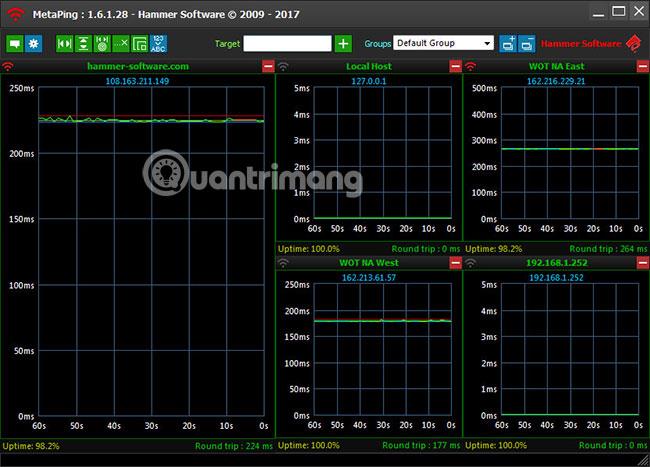
MetaPing เป็นเครื่องมือภาพที่แสดงความสมบูรณ์และความพร้อมใช้งานของอุปกรณ์เครือข่าย
คุณสมบัติ MetaPing คือ:
- MetaPing เป็นเครื่องมือขนาดกะทัดรัดและรวดเร็วที่ทำงานบน Windows
- คุณสามารถดูความพร้อมใช้งานของเครือข่ายและเวลาแฝงได้ตลอดเวลา
- ข้อมูลในอดีตสามารถแสดงเป็นแผนภูมิและกราฟที่ดึงดูดสายตาได้
- คุณสามารถดูรายละเอียดทั้งหมดเกี่ยวกับโฮสต์ใดก็ได้บนแดชบอร์ด
- เนื่องจาก MetaPing เป็นเครื่องมือยูทิลิตี้ขนาดกะทัดรัด จึงไม่ต้องใช้หน่วยความจำหรือทรัพยากรการประมวลผล CPU จำนวนมาก
เครื่องมือตรวจสอบการ Ping จาก Hammer Software นี้ไม่มีค่าใช้จ่ายใด ๆ ทั้งสิ้น
ดาวน์โหลด MetaPing .
7. NirSoft PingInfoView
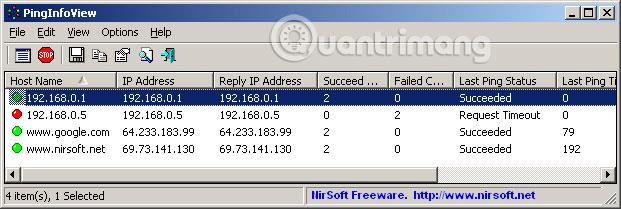
PingInfoView จาก NirSoft เป็นเครื่องมือยูทิลิตี้ขนาดกะทัดรัดที่ช่วยให้เซิร์ฟเวอร์หลายเครื่องส่ง Ping เพื่อตรวจสอบสถานะได้
คุณสมบัติหลักของเครื่องมือยูทิลิตี้ที่มีประโยชน์นี้คือ:
- คุณสามารถดูสถานะของเซิร์ฟเวอร์หลายเครื่องได้ในตารางเดียว
- ยอมรับชื่อโฮสต์หรือที่อยู่ IP สำหรับการปิง
- ในฐานะผู้ใช้ คุณสามารถระบุจำนวนวินาทีได้ แล้วเครื่องมือจะ ping อุปกรณ์ทั้งหมดโดยอัตโนมัติทุกๆ x วินาทีที่คุณระบุ
- ตารางแบบง่ายจะแสดงการ Ping ที่ล้มเหลวและสำเร็จ รวมถึงเวลาตอบสนองโดยเฉลี่ย ดังนั้นคุณจึงสามารถดูข้อมูลทั้งหมดได้ในที่เดียว
- คุณมีตัวเลือกในการบันทึกผลลัพธ์เป็นไฟล์ข้อความ ไฟล์ html หรือ xml นอกจากนี้คุณยังสามารถคัดลอกผลลัพธ์ไปยังคลิปบอร์ดได้อีกด้วย
- ไม่ จำเป็นต้องติดตั้งหรือไฟล์ .dll หากต้องการใช้เครื่องมือนี้ เพียงเรียกใช้ไฟล์ปฏิบัติการ(PingInfoView.exe)ป้อนชื่อเซิร์ฟเวอร์หรือที่อยู่ IP ที่คุณต้องการตรวจสอบ จากนั้นคลิก“ตกลง”
- รองรับมากกว่า 20 ภาษา เช่น อาหรับ สเปน รัสเซีย และอื่นๆ
ความต้องการของระบบ
เครื่องมือนี้ทำงานได้ดีใน Windows เวอร์ชันต่อไปนี้เท่านั้น:
PingInfoView ไม่ทำงานใน Windows เวอร์ชันเก่า
ตัวเลือกการใช้งาน
มีรูปแบบเฉพาะและชุดตัวเลือกที่คุณต้องรู้เพื่อใช้เครื่องมือนี้ คุณควรระบุที่อยู่ IP ในรูปแบบด้านล่าง
- 172.217.166.110 เซิร์ฟเวอร์หลัก
- 172.217.166.111 โฮสต์ 01
- 172.217.166.112 โฮสต์ 02
หากคุณเพิ่มอักขระ # หน้าชื่อโฮสต์ เครื่องมือจะเพิกเฉยต่อที่อยู่ IP นั้น
ตัวเลือกอื่นๆ ที่คุณสามารถใช้ได้คือ:
- /stext - สร้างการ ping เดียวและบันทึกผลลัพธ์ลงในไฟล์ข้อความ
- /stab - สร้างการ Ping เดียวและบันทึกผลลัพธ์เป็นไฟล์ข้อความที่คั่นด้วยแท็บ
- /scomma - สร้าง ping เดียวและบันทึกผลลัพธ์เป็นไฟล์ CSV
- /stabular - สร้าง ping เดียวและบันทึกผลลัพธ์ลงในไฟล์ข้อความแบบตาราง
- /shtml - สร้าง ping เดียวและบันทึกผลลัพธ์เป็นไฟล์ html
- /sverhtml - สร้าง ping เดียวและบันทึกผลลัพธ์เป็นไฟล์ html แนวตั้ง
- /sxml - สร้าง ping เดียวและบันทึกผลลัพธ์เป็นไฟล์ xml
- /loadfile - โหลดไฟล์ที่ระบุ
- /PingTimeout - ระบุค่าการหมดเวลาของ Ping มีหน่วยเป็นวินาที
- /PingEvery <0 or="" 1=""> - ระบุว่าอุปกรณ์ควร ping ทุก x วินาทีหรือไม่ ในที่นี้ 0 ย่อมาจาก No (ไม่ใช่) และ 1 ย่อมาจาก Yes (ใช่)
- /PingEverySeconds - ระบุจำนวนวินาทีที่จะรอระหว่างการส่ง Ping
PingInfoView เป็นซอฟต์แวร์ฟรี
ดาวน์โหลด PingInfoView
8. เครื่องมือปิง ICMP การตรวจสอบ Dotcom
เครื่องมือส่ง Ping จาก Dotcom-monitor เป็นวิธีง่ายๆ ในการ Ping และตรวจสอบการเชื่อมต่อและสถานะของอุปกรณ์ต่างๆ บนเครือข่าย
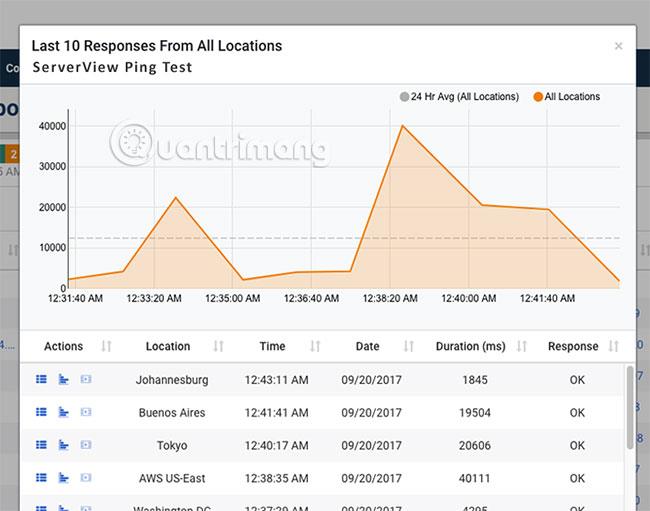
คุณสมบัติหลักของ Dotcom-Monitoring ICMP Ping Tool คือ:
- ใช้คำขอปิง ICMP เพื่อตรวจสอบสถานะของอุปกรณ์ใด ๆ บนเครือข่าย
- ระบุการขัดข้องที่เกี่ยวข้องกับเครือข่ายได้อย่างรวดเร็ว
- ส่งการแจ้งเตือนเกี่ยวกับปัญหาทันทีที่การตรวจสอบใดๆ ถึงขีดจำกัดที่ตั้งไว้
- รายงานมีรูปแบบที่เรียบง่ายและได้รับการออกแบบในลักษณะที่ทุกคนสามารถเข้าใจได้ ไม่ว่าพวกเขาจะมีความรู้ด้านไอทีในระดับใดก็ตาม
- ให้ข้อมูลเกี่ยวกับความพร้อมใช้งานของเซิร์ฟเวอร์ UDP โดยการส่งแพ็กเก็ตไปยังพอร์ตที่ระบุและรอการตอบกลับจากพอร์ตเหล่านั้น
ดาวน์โหลด Dotcom-Monitoring ICMP Ping Tool ทดลองใช้ฟรี 30 วัน (ใช้งานได้เต็มรูปแบบ )
9. ผู้ดูแลระบบพลังงาน
Power Admin มาพร้อมกับอินเทอร์เฟซที่เรียบง่ายและความสามารถในการ ping อันทรงพลัง
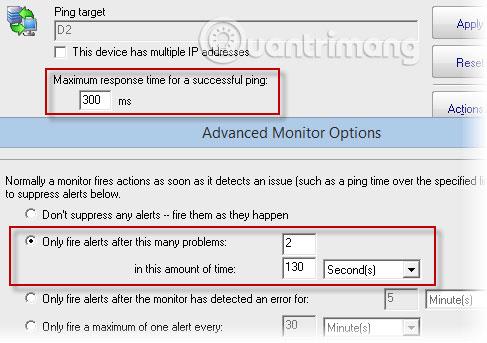
คุณสมบัติหลักของ Power Admin คือ:
- อนุญาตให้ตั้งค่าเกณฑ์การแจ้งเตือนการ Ping อย่างง่าย เพื่อให้คุณสามารถรับการแจ้งเตือนเมื่อค่าถึงขีดจำกัด
- เมื่อเซิร์ฟเวอร์ไม่ตอบสนองในช่วงเวลาหนึ่ง การกระทำที่กำหนดค่าไว้จะทริกเกอร์ คุณสามารถตั้งค่าการกระทำเหล่านี้ได้
- มีความยืดหยุ่นโดยสมบูรณ์ เนื่องจากคุณสามารถกำหนดเวลาตอบสนอง เป้าหมาย ค่าเกณฑ์ และอื่นๆ ได้
- Power Admin สามารถ ping ที่อยู่ IP ได้หลายรายการ
- ผลลัพธ์มีรูปแบบที่เรียบร้อย เรียบง่าย และอ่านง่าย
- มีเทมเพลตรายงานที่แตกต่างกันมากมายเพื่อตอบสนองความต้องการของผู้ใช้แต่ละคน
ดาวน์โหลด Power Admin รุ่นทดลองใช้ 30 วัน
10. จอมอนิเตอร์ปิงด่วน TallSoft
TallSoft เป็นเครื่องมือตรวจสอบ IP แบบกราฟิกที่ทรงพลังซึ่งจะตรวจสอบสถานะของอุปกรณ์ IP หลายเครื่องพร้อมกันและให้ผลลัพธ์เกี่ยวกับความพร้อมใช้งาน
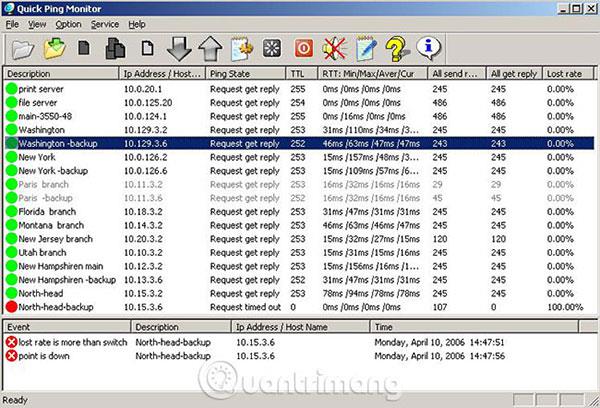
คุณสมบัติหลักของ TallSoft Quick Ping Monitor ประกอบด้วย:
- ตรวจสอบสถานะของเราเตอร์ สวิตช์ อุปกรณ์เครือข่าย ฯลฯ อย่างต่อเนื่อง
- ส่งการแจ้งเตือนทางอีเมล ข้อความ และเสียง
- การแจ้งเตือนจะถูกส่งภายในไม่กี่วินาทีหลังจากตรวจพบความล่าช้า ดังนั้นผู้ใช้สามารถดำเนินการแก้ไขได้ทันที
- ตรวจสอบสายเครือข่ายและเซิร์ฟเวอร์ เพื่อให้สามารถระบุปัญหาได้อย่างง่ายดาย คุณสมบัตินี้มีประโยชน์อย่างยิ่งสำหรับบริษัทขนาดใหญ่ที่มีสายเครือข่ายจำนวนมาก
- TallSoft Quick Ping Monitor สามารถตรวจสอบบล็อกที่อยู่ IP (65536 ที่อยู่ IP ติดต่อกัน) ในแต่ละครั้ง
- ข้อมูลสามารถแสดงเป็นกราฟที่ดึงดูดสายตาเพื่อให้อ่านง่ายขึ้น
- มี 4 สีสำหรับรัฐที่แตกต่างกัน สีเขียวคือค่าปกติ สีเหลืองหมายถึงสถานะที่ไม่รู้จัก สีส้มแดงในกรณีที่แพ็คเก็ตสูญหายอย่างมาก และสีแดงในกรณีที่เกิดปัญหา
- คุณสามารถกำหนดความยาวของแพ็กเก็ต ping ได้
- ดูพารามิเตอร์ต่างๆ เช่น ที่อยู่ IP, เวลาทำงาน, เวลาหยุดทำงาน, เวลาตอบสนองโดยเฉลี่ย, อัตราการสูญเสียแพ็กเก็ต ฯลฯ
- TallSoft สามารถส่งอีเมลถึงผู้ดูแลระบบ 256 คนพร้อมกันเพื่อแจ้งปัญหา
ดาวน์โหลดเวอร์ชันทดลองใช้ TallSoft: http://www.tallsoft.com/download.htm
กล่าวโดยสรุป เครื่องมือตรวจสอบ Ping เป็นวิธีที่ดีในการทราบความพร้อมใช้งาน สถานะ และประสิทธิภาพของแต่ละอุปกรณ์บนเครือข่าย รายการด้านบนประกอบด้วยเครื่องมือที่ดีที่สุดในตลาดและสามารถช่วยแบ่งเบาภาระงานของผู้ดูแลระบบได้อย่างแน่นอน
หวังว่าคุณจะพบทางเลือกที่ถูกต้อง!